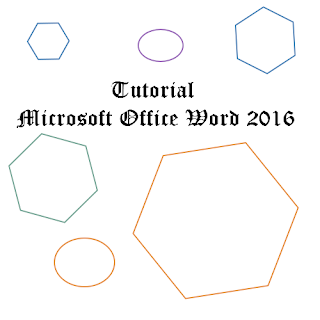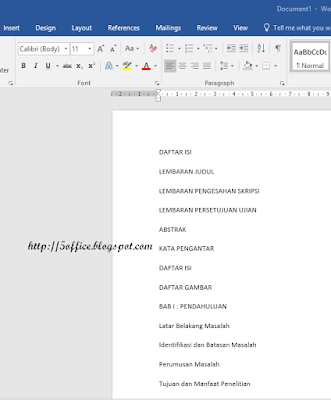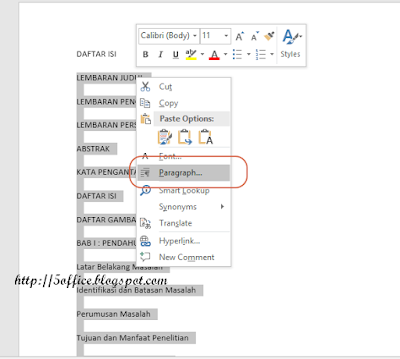Ms Word : membuat daftar isi di microsoft office word 2016
Ditulis pada: May 19, 2017
Assalamualaikum. Selamat datang di blog belajar 5 Office populer.
Pengantar
Daftar isi (table of content) terkadang wajib digunakan dalam microsoft word dalam berbagai versi, apalagi ketika kita akan membuat ataupun menyelesaikan pekerjaan/tugas seperti : makalah ilmiah, skripsi/tugas akhir, jurnal yang bersifat ilmiah, buku yang akan dijual ke pasaran, berbagai macam novel, proposal tugas dan sebagainya, dan tugas ataupun pekerjaan lainnya yang menuntut didalamnya harus memuat daftar isi. Untuk cara membuat daftar isi di microsoft word sebenarnya bisa di lakukan dengan cara manual, namun dengan cara ini membuat perataan teks kurang sempurnaBagaimana cara membuat daftar isi di microsoft office word 2016
Pada postingan kali ini saya akan menunjukkan bagaimana cara membuat daftar isi secara semi otomastis di ms office word. (Saya menggunakan Office Word 2016, dalam versi dibawahnya dapat menyesuaikan).
Berikut langkah-langkah membuat daftar isi di Office Word 2016
1.) Ketikkan kalimat daftar isi sesuai dengan judul yang telah/akan anda uraikan dalam buku/naskah/makalah/skripsi. Sebagi contoh :
DAFTAR ISIDetailnya bisa dilihat pada gambar dibawah.
LEMBARAN JUDUL
LEMBARAN PENGESAHAN SKRIPSI
LEMBARAN PERSETUJUAN UJIAN
ABSTRAK
KATA PENGANTAR
DAFTAR ISI
DAFTAR GAMBAR
BAB I : PENDAHULUAN
Latar Belakang Masalah
Identifikasi dan Batasan Masalah
Perumusan Masalah
Tujuan dan Manfaat Penelitian
BAB II : URAIAN TEORITIS
Defenisi Laporan Keuangan
Tujuan dan Manfaat Laporan Keuangan
2) Pilih semua teks kecuali judul "Daftar Isi", Klik kanan, klik icon menu Paragraph, pada kotak dialog yang mucul klik tombol Tabs. Detailnya bisa dilihat pada gambar dibawah.
3) Pada kotak dialog tabs, isikan tab stop posisition : 2 cm, Aligment : Left, Leader : None, kemudian klik tombol ---Set. Detailnya bisa dilihat pada gambar dibawah.
4) Untuk membuat tabs/perataan yang ke 2, isikan Tab stop posisition : 15,5 cm, Aligment : Left, Leader : pilih yang None, kemudian klik tombol Set. Lalu kita ulangi lagi Leader Klik nomor 2 Kemudian klik tombol OK, perhatikan perbedaanya. Detailnya bisa dilihat pada gambar dibawah.
5) Kemudian letakkan kursor di awal baris di bawah “BAB I PENDAHULUAN” tekan tombol Tab sekali pada keyboard kemudian setelah teks juga klik tombol Tab sekali untuk memunculkan tanda (....) Lakukan cara yang sama untuk meratakan teks lainnya. Detailnya bisa dilihat pada gambar dibawah.
6) Setelah selesai semua kita tinggal menyimpan dokumen tersebut dengan nama "Daftar Isi buku/makalah/naskah/proposal dsb" dengan mengklik Save (Ctrl+S).
Penutup
Demikian cara membuat daftar isi yang saya praktekkan pada Microsoft Office Word 2016. Cara ini sebenarnya tidak jauh berbeda dengan versi Office lainnya seperti Ms Office 2007, Ms Office 2010, Ms Office 2013.